PT-9800PCN
ЧЗВ и отстраняване на неизправности |
Как мога да отпечатам данни директно от Access 2010?
В този често задавани въпроси, ние приемаме база данни, създадена в Access 2010 като пример, И да се въведе как да се отпечатат данните в полето "номер" върху лента 36mm, като се използва PT-9800PCN, като се посочи размерът на етикета от 12 mm x 36 mm и размерът на печат от 10 mm x 26 mm.
-
Щракнете върху раздела [Create] (създаване) и щракнете върху бутона [labels] (етикети), за да отворите диалоговия прозорец "съветник за етикет".

-
В диалоговия прозорец "съветник за етикет" щракнете върху бутон [Customize ] (Персонализирайте…). Тук можете да създадете персонализиран етикет, указващ типа на етикета и размера на печат.

-
Появява се диалоговият прозорец "New Label Size Wizard" (нов съветник за размера на етикета). В диалоговия прозорец "нов размер на етикета" изберете бутона "непрекъснато" радио в полето "тип етикет" и след това щракнете върху бутона [New...] (нов...), за да отворите диалоговия прозорец "Edit Label" (Редактиране на етикет).
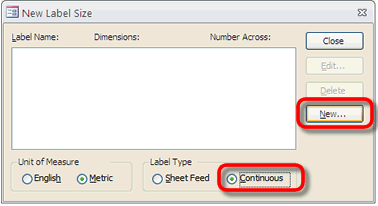
-
В диалоговия прозорец "Edit Label" (Редактиране на етикет) въведете размера на печат и след това натиснете бутон [OK].
(напр. Височина: 1.00 cm; ширина: 2.60 cm; страничен марж: 0,50 cm

-
В диалоговия прозорец "New Label Size" (нов размер на етикета) кликнете върху бутон [Close] (затвори).
-
В диалоговия прозорец "съветник за етикет" се уверете, че етикетът, който сте определили в стъпка 4, е избран в списъка с типове етикети и след това щракнете върху бутон [Next] (следващ).

-
Ако е необходимо, можете да промените външния вид на текста и след това да кликнете върху бутон [Next] (следващ).

-
Добавете {номер} в полето Prototype Label и кликнете върху бутон [Next] (следващ).

-
Натиснете бутона Next.

-
Изберете "Modify the Label Design" (промяна на дизайна на етикета) и натиснете бутон [Finish] (завърши).

-
Създава се докладът за етикета (наричан тук „номер на етикета“). Ако предпочитате, можете да промените дизайна на оформлението и след това да отворите лентата "Настройка на страницата", като щракнете върху раздела [Настройка на страницата]. Щракнете върху бутон [Page Setup (Настройка на страница)].

-
В диалоговия прозорец "Настройка на страница" щракнете върху раздела [Page] (страница) и изберете "Use specific Printer" (използване на специфичен принтер), след което щракнете върху бутона [Printer...] (принтер...).

-
В диалоговия прозорец "Настройка на страница" изберете модела на принтера и щракнете върху бутона [Properties] (свойства). (напр. "Brother PT-9800PCN")

-
В диалоговия прозорец свойства на Brother Printer Properties (Настройки на принтера) изберете ширината на лентата в списъка "размер на хартията" и задайте дължината на етикета и размера на емисията. След това кликнете върху бутон [OK].
(напр. Ширина на лентата: [36 mm]; дължина: 12.0 mm; фуражи: 1,0 mm

-
Щракнете върху бутон [OK] в диалоговия прозорец "Настройка на страница".
-
Щракнете върху раздела [Print Options] (опции за печат) в диалоговия прозорец "Page Setup" (Настройка на страница) и задайте подходящите граници между размера на етикета, който сте задили в стъпка 14, и размера на печат, който сте задили в стъпка 4.
(напр. Горна граница: 1 mm; долна граница: 1 mm; ляво поле: 5 mm; дясно: 5 мм)
след това кликнете върху бутон [OK].

-
Щракнете върху раздела "файл", след което щракнете върху раздела "печат". Кликнете върху [Print] (печат), за да отворите диалоговия прозорец "Print" (печат).

-
Въведете "обхват на печат", ако е необходимо, и кликнете върху бутон [OK].

- Етикетът ще започне да печата.
Обратна връзка за съдържанието
За да ни помогнете да подобрим нашата поддръжка, моля, оставете вашата обратна връзка по-долу.

